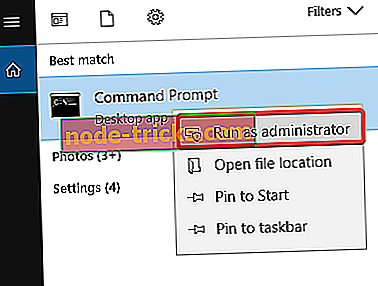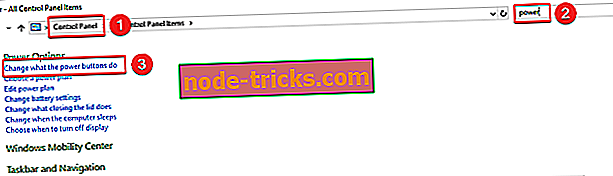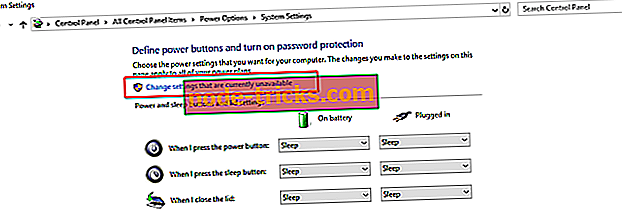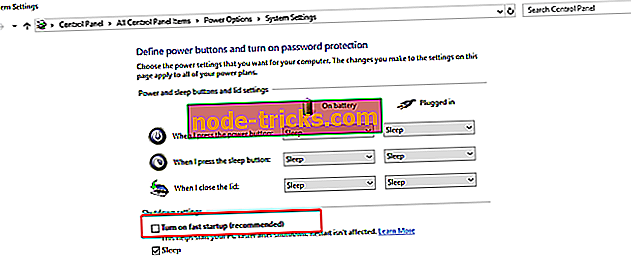POPRAVKA: Windows 10 Ubuntu dual boot ne radi
Mnogi ljudi koriste dual setup boot na svojim računalima, ovisno o njihovim zahtjevima i potrebama. Neki koriste i Ubuntu i Windows 10 jer oba imaju svoje prednosti i mane. Ubuntu, kao i mnogi drugi ne-Windows operativni sustavi, podržava dual booting. S druge strane, Windows 10 se obično isporučuje s postavkama koje nisu optimalne za instalacije s dvostrukim pokretanjem.
GRUB (akronim za GRand Unified Bootloader) je bootloader koji se koristi Ubuntu, za upravljanje operativnim sustavima instaliranim na vašem računalu. U osnovi, to je softver koji gleda operativne sustave instalirane na vašem računalu i omogućuje vam da odaberete koji će se pokrenuti nakon uključivanja stroja. Većina problema je povezana s GRUB-om, pa ako ne možete više dignuti sustav Grub i sustav se odmah pokreće u sustavu Windows, u nastavku ćete pronaći rješenja za ovaj problem.
Ovaj vodič možete upotrijebiti za popravak sljedećih Windows 10-Ubuntu problema:
- Opcija dvostrukog pokretanja sustava ne prikazuje se u sustavu Windows 10
- GRUB izbornik se ne prikazuje u Ubuntuu
- Ubuntu neće dvostruko pokrenuti sustav Windows 10
RJEŠENO: Ne postoji GRUB na Windows 10 Ubuntu dual boot
- Popravak iz sustava Windows - naredbeni redak
- Onemogući brzo pokretanje
- Koristite alat za popravak pokretanja
- Windows 10 i Ubuntu instalirani su u drugom načinu rada
1. rješenje: Popravak iz Windowsa - naredbeni redak
Najjednostavniji način da pokušate riješiti taj problem je pomoću naredbenog retka iz sustava Windows. Da biste to učinili, koristite sljedeće korake:
- U sustavu Windows idite na izbornik i potražite naredbeni redak
- Desni klik na naredbeni redak i odaberite opciju Pokreni kao administrator
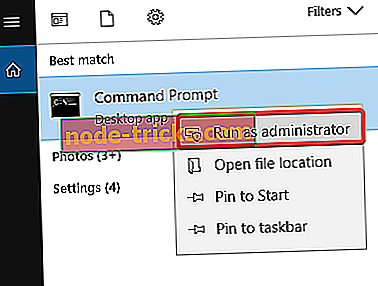
- Kopirajte i zalijepite naredbu bcdedit / set {bootmgr} put EFIubuntugrubx64.efi

- Ponovo pokrenite računalo
2. rješenje: Onemogućite brzo pokretanje
Također možete pokušati deaktivirati funkciju brzog podizanja sustava Windows 10 da biste pristupili GRUB izborniku. Da biste to učinili, slijedite korake u nastavku:
- Pristupite upravljačkoj ploči
- Pretražite pojam snaga u traci za pretraživanje u gornjem desnom kutu
- Kliknite na Promijeni ono što rade gumbi za napajanje
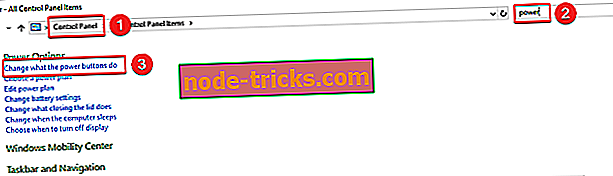
- Kliknite na Promijeni postavke koje trenutno nisu dostupne
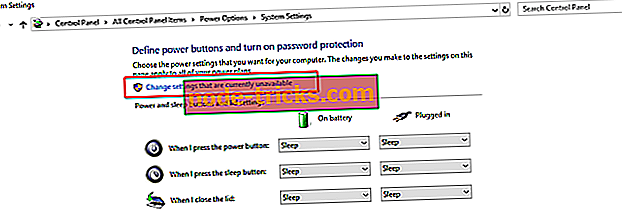
- Poništite odabir stavke Uključi brzo pokretanje (preporučeno)
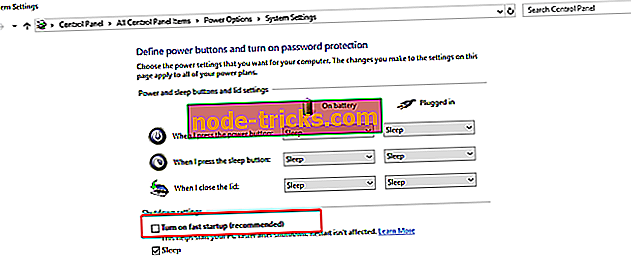
- pritisnite Spremi promjene da biste spremili postavke
3. rješenje: Koristite Alat za popravak pokretanja
Alat za popravak pokretanja je mali softver koji može riješiti većinu problema vezanih uz pokretanje sustava. Da biste ga instalirali i koristili:
- Pokrenite operativni sustav
- Unesite sljedeće naredbe:
sudo add-apt-repozitorij -y ppa: yannubuntu / boot-repair
sudo apt-get update
sudo apt-get install -y boot-repair & & boot-repair
- Nakon dovršetka instalacije, iz izbornika aplikacija možete pokrenuti Alat za popravak uređaja
- Napravit će određeno skeniranje pa neka završi svoj posao
- Tada će se pojaviti zaslon koji će govoriti o preporučenom popravku na temelju skeniranja
- Nakon odabira preporučenih ažuriranja, pokrenut će se popravak
- Otvorite terminal i kopirajte i zalijepite označenu naredbu u terminalu jednu po jednu.
- Odaberite da pomoću tipki sa strelicama ili gumba na kartici i pritisnite enter za odabir
- u zaslonu Alat za popravak pokretanja (Boot Repair Tool)
- Kopirajte tu spomenutu naredbu i zalijepite je u terminal i pritisnite Enter i pustite ga da obavi posao
- Ako se od vas zatraži neka opcija za konfiguriranje gdje instalirati GRUB Odaberite yes i zatim pritisnite enter
- Upotrijebite razmaknicu za odabir opcije i TAB za kretanje kroz opcije
- Nakon što završite s instaliranjem GRUB-a, možete zatvoriti Terminal
- odaberite opciju naprijed u zaslonu alata za popravljanje pokretanja
- Odaberite Da za svaku opciju potvrde
- na zaslonu će se pojaviti uspješna poruka potvrde
- ponovno pokrenite računalo
4. rješenje: Windows i Ubuntu instalirani su na različite načine
Nije moguće dvostruko pokretanje dvaju operacijskih sustava ako su instalirani na različite načine - jedan u UEFI načinu, a drugi u BIOS Legacy modu. Stoga, da biste riješili problem i vratili dual boot morate pretvoriti instalaciju Ubuntua u isti način na koji je instaliran Windows.
Da biste to riješili, možete koristiti uslužni program za popravak pokretanja i trebat će vam DVD s operativnim sustavom za pokretanje sustava. Nakon toga možete slijediti jedan od sljedećih koraka, ovisno o situaciji.
- Da biste pretvorili Ubuntu u UEFI način potrebno je pokrenuti Boot Repair i aktivirati panel s naprednim opcijama, zatim odabrati karticu GRUB Position, staviti ček na zasebnu Particiju / boot / efi i kliknuti Apply .
- Da biste pretvorili Ubuntu u BIOS Legacy mod, pokrenite Boot Repair i aktivirajte ploču s Advanced Options, zatim odaberite karticu GRUB Position, odznačite zasebnu Partition / boot / efi stavku i kliknite Apply .
Nakon toga, uđite u konfiguracijsku ploču UEFI-ja i odaberite želite li pokrenuti računalo u UEFI ili Legacy modu.
Nadamo se da vam je jedno od gore opisanih rješenja pomoglo u rješavanju problema s dvostrukim dizanjem, a sada vas dočekuje poznati Grub zaslon.